谷歌浏览器无法输出console.log打印数据怎么解决?我们有时会有用谷歌浏览器打印网页的需求,如果小伙伴们的谷歌浏览器无法输出console.log打印数据的话,可以参考下面的解决方法,教你顺利使用谷歌浏览器打印网页。感兴趣的小伙伴快来一起看看这篇解决谷歌浏览器无法输出console.log打印数据的办法吧。

方法一
1、按下f12键,打开控制台设置。(如图所示)

2、点击重置即可。(如图所示)
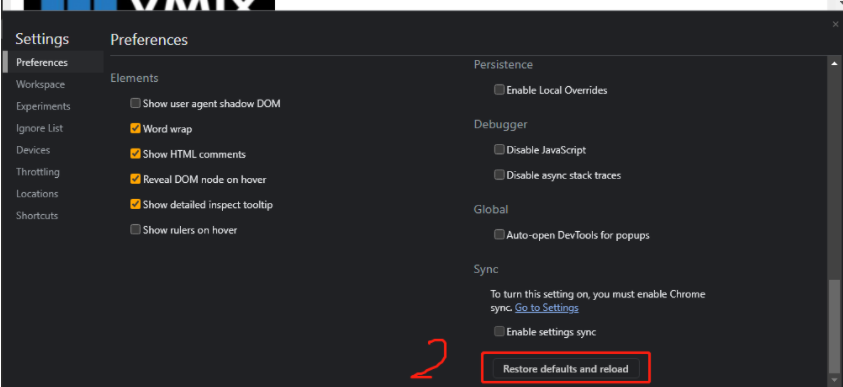
方法二
在谷歌的扩展程序里面有个阅读插件,关掉就解决了。
以上就是最新分享的【谷歌浏览器无法输出console.log打印数据怎么解决?解决谷歌浏览器无法输出console.log打印数据的办法】全部内容,更多精彩请期待下期浏览器资讯分享。
